  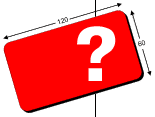  |
Вопросы и ответы
Все поступающие вопросы разделены на следующие разделы:
О концепции сети
О переводе показов
О сайтах участниках
О накоплении показов
О баннерах участников
О размещении баннеров
О подписи под баннерами
Не допускаются к участию
О баннерах в E-Mail рассылке
Как зарегистрироваться
Проблемы с регистрацией
Как разместить два баннера в "одну строчку"
Об ошибках при размещении баннерного кода
Я зарегистрировался. Что дальше?
Как зарегистрировать свою страницу
Как зарегистрировать в системе свой баннер
Как получить HTML код для размещения баннеров?
Как получить HTML код для размещения в E-Mail рассылке?
Как выставить количество показов баннера в сутки
Как запретить на сайте показы нежелательного баннера
Как установить для своих баннеров тематический таргетинг?
Как рекламироваться на выбранных мною сайтах?
Как уточнить балланс моего аккаунта?
Как поменять пароль?
Концепция построения сети PBS не предусматривает деления сайтов-участников на какие либо категории. Для баннерообменной сети PBS ценны все сайты-участники, согласившиеся соблюдать и выполнять правила сети. Так-же, мы не разделяем сайты на "хорошие" или "плохие" опираясь лишь на статистику суточного баннерного оборота сайтов-участников.
Концепция построения сети PBS позволяет владельцам ресурсов входящих в баннерообменную сеть PBS самостоятельно запрещать или разрешать к показу на своих страницах баннеры других сайтов-участников ("черный список"), или же составлять свой собственный список сайтов-участников, с которыми будет вестись обмен ("белый список").
Мы считаем невозможным ограничивать права владельца сайта-участника PBS в его решении самостоятельного выбора пригодных для показа на его ресурсе, баннеров других участников обмена входящих в баннерообменную сеть PBS.
При всём вышеизложенном, администрация PBS оставляет за собой право удалять из системы сайты-участники нарушающие правила обмена принятые в системе, без их уведомления.
* C правилами обмена Вы знакомитесь в процессе регистрации в системе
Сайты-участники сети PBS могут переводить накопленные показы, на счета других участников сети без ограничений. За эту услугу, сеть удерживает фиксированную комиссию в 5% вне зависимости от суммы перевода.
К участию в сети допускаются сайты самого широкого профиля. Для того что бы сделать сеть привлекательной для веб-издателей, применяется система "подьёмных" баннерных показов, которые получают вновь вступающие в сеть сайты-участники, при этом обязательно:
- что бы один из двух баннеров сети PBS, был размещен
в верхней части cтраниц сайта.
- СTR сайта был не менее 35% от CTR сети.
40 000 баннерных показов начисляется на счёт вступившего в сеть PBS сайта, если его суточное количество показов больше 500 но меньше 2000 баннеров в сутки.
60 000 баннерных показов начисляется на счёт вступившего в сеть PBS сайта, если его суточное количество показов больше 2000 но меньше 7000 баннеров в сутки.
140 000 баннерных показов начисляется на счёт вступившего в сеть PBS сайта, если его суточное количество показов больше 7000 но меньше 10 000 баннеров в сутки.
200 000 баннерных показов начисляется на счёт вступившего в сеть PBS сайта, если его суточное количество показов больше 10 000 баннеров в сутки.
Официальные сервера региональных фирм России и Украины, имеют право на зачисление "подьемных" показов, вне зависимости от собственного траффика в размере: 20 000 - в России, и 8 000 на Украине, при условии что баннеры сети PBS размещены на сервере сайта-участника из условия: что один из баннеров сети PBS обязательно размещен в верхней части cтраниц сайта.
* - Для начисления на Ваш аккаунт "подьёмных" Вы должны отправить письмо на info@pbs.ru с указанием номера вашего аккаунта и ежесуточного баннерного оборота Вашего сайта. После уточнения предоставленных Вами данных, администратор сети начислит на Ваш аккаунт показы.
** - "Подьёмные" начисляются на счёт участника в течении 10 дней с момента начала показа им баннеров системы.
Сайты-участники могут накопить на своем счёте столько баннерных показов, сколько сочтут необходимым. Максимальный срок отведённый для накопления - 1 год. По истечению указанного срока, если сайт участник не воспользовался накоплениями его счёт обнуляется.
Допускаются к участию баннеры размерностью 120х60 пикселей, и объёмом не более 8,4 кБт - для "PBS Реклама", и не более 15 кБт - для "PBS Престиж". Содержание баннеров не должно противоречить правилам, изложенным для сайтов участников.
На одной странице допускается размещение до двух баннеров сети. Подробнее
- сайты провоцирующее национальную или иную рознь.
- сайты содержащие порнографию.
- сайты совмещающие баннеры PBS с порносетями.
- сайты содержащие информацию, призывающую к насилию,
переворотам и пр. антиконституционным действиям.
- сайты, чьё содержание противоречит действующему
законадательству Российской Федерации.
* Всё изложенное выше, применительно и к содержанию баннеров сайтов-участников
Под всеми баннерами PBS должна быть сохранена подпись "Power Banner System" с ссылкой на сервер www.pbs.ru. Если эта надпись, каким либо образом не гармонирует с дизайном веб-сайта, вы можете разместить вместо подписи к баннерам, вот эту кнопку:
В любом случае, одно из двух (либо подпись под баннерами, либо логотип) должно быть опубликовано, с обязательным указанием адреса www.pbs.ru (если вы выбираете размещение кнопки, то разместите ее на титульной странице своего проекта).
Система PBS допускает рассылку баннеров участников сети в E-Mail рассылке. По умолчанию эта функция системы не активирована.
Для того что бы Вы могли начать рассылать баннеры по подписке,
напишите заявку на mail@pbs.ru в которой укажите:
1) Адрес рассылки
2) URL Вашего www сервера
3) Предполагаемое число показов
После рассмотрения заявки на Вашем аккаунте будет открыта возможность позволяющая учитывать показы баннеров в Вашей E-Mail рассылке.
Если вы ещё не зарегистрировали свой веб-сайт в сети PBS то вы можете сделать это прямо сейчас.
Для регистрации, вам предстоит заполнить регистрационную форму.
Если Вы заполнили регистрационную форму на странице регистрации, но система отказывается вас регистрировать (происходит возврат на регистрационную страницу) то это может означать следующее:
- Вы вводите Логин русскими буквами
- Вы вводите Пароль русскими буквами
- Введённый вами логин уже используется в системе
Логин и Пароль следует вводить только английскими буквами.
Если Вы хотите разместить два баннера PBS "в одну строчку" т.е. так, как можно видеть ниже ...
|
|
То Вам необходимо разместить баннерные коды в таблице, которая приведена ниже. В противном случае, баннеры "окажутся друг над другом".
<TR>
<TD VALIGN=TOP>
КОД БАННЕРА №1
</TD>
<TD VALIGN=TOP>
КОД БАННЕРА №2
</TD>
<TD VALIGN=TOP>
</TD>
</TR>
</TABLE>
Самая часто встречающаяся ошибка, это нарушение строк кода при его переносе. Дело в том что баннерный код КРИТИЧЕН к переносу строк, и если веб-мастер это не учитывает, то код может быть испорчен и не работать (будет появлятся сообщение о незаконченной текстовой константе).
Как избежать этой ошибки?
Самое простое, это использование такого текстового редактора (для редактирования HTML файлов), который "понимает" строки переноса кода как
Windows так и UNIX операционных системах. В качестве такого универсального редактора может быть использован например редактор UltraEdit (www.ultraedit.com).
Однако и встроенные средства операционной системы Windows, так же позволяет корректно переносить код баннерной сети.
Последовательность ваших действий должна быть следующая:
1) Заходим на www.pbs.ru
2) Введя Логин и Пароль входим в систему
3) Пройти по: "ВАШИ САЙТЫ" >>> "ПОЛУЧИТЬ HTML КОД"
4) Далее: "РАСШИРЕННЫЙ" >>> "ПРОДОЛЖИТЬ"
И теперь самое главное.
a) Установите курсор "мыши" в поле кода "Для баннера N1"
в) "Щёлкните" правой кнопкой "мышки"
с) В открывшемся окне выберите "Выделить всё" (Select all)
Cкопируйте выделившийся фрагмент кода в тело
своего HTML файла БЕЗ каких либо изменений.
Ещё один, немаловажный комментарий. При копировании баннерного кода совершенно недопустимо использование редактора FrontPage или встроенных средств Netscape. Оба редактора по своему интерпретируют баннерный код, вставляя в него дополнительные теги чем и приводят последний к полной неработоспособности.
А дальше вам предстоит войти в систему и настроить ее под свои потребности. По миниуму вам предстоит сделать следующее:
а) Добавить URL своего сайта (зарегистрировать страницу)
б) Закачать баннеры и включить их
в) Выставить желаемое показов
Что бы войти в систему для просмотра своей статистики и настройки параметров рекламной кампании, вам надо пройти на головную страницу: www.pbs.ru где ввести свои Логин и Пароль полученные вами при регистрации.
Все ваши дальнейшие действия и работа с настройками системы осуществляются только после входа в нее.
Пройдите на головную страницу: www.pbs.ru и введите свои Логин и Пароль . Войдите в систему. Для начала рекламной кампании вам надо зарегистрировать свою страницу, т.е. указать ее адрес вида: http://...... Для этого, пройдите в:
где и ввoдите URL вашей страницы вида: : http://......
Для того что бы вы могли начать рекламировать свою страницу в сети, вы должны закачать в систему баннер, который будет показываться на других серверах - участниках сети PBS и таким образом рекламировать ваш сайт.
Для того что бы закачать баннер, пройдите в:
где и закачайте свои баннер (ы) в систему.
После успешной закачки баннера снова пройдите в:
где отметьте "галочкой" желаемый баннер и выберите:
где и укажите баннеру рекламируемый URL, и не забудьте включить его.
Так же для вашего удобства вы можете присвоить баннерам в графе: "ИМЯ" любое наименование. Тогда баннеры можно оперативно отличать друг от друга, не выводя на экран собственно их картинку, что существенно сократит ваше время на работу с настройками системы.
Залогиньтесь, и войдите в систему. Далее:
1) Пройти по: "ВАШИ САЙТЫ" >>> "ПОЛУЧИТЬ HTML КОД"
2) Далее: "РАСШИРЕННЫЙ" >>> "ПРОДОЛЖИТЬ"
Внимание! Обращаем Ваше особое внимание что баннерный код КРИТИЧЕН к переносу строк, и если веб-мастер это не учтет, то код может быть испорчен и не работать. Как избежать этой ошибки, смотрите здесь.
Код для баннеров в E-Mail рассылке ничем ни отличается от обычного кода. Однако, для того что бы этот стандартный код стал работать в вашей рассылке, вам надо написать письмо в группу технической поддержки PBS, а как это сделать можно посмотреть здесь.
Система PBS позволяет гибко проводить рекламные акции и кампании. В системе реализована возможность выставления пользователем желаемого количества показа баннеров в сутки.
Для установки желаемого количества показов пройдите в:
далее в:
где и установите желаемое количество показов баннера в графе: "Число публикаций".
Внимание! По умолчанию, количество показа баннера в сутки, равно - 10
Если вам не понравиться баннер какого либо из участников, вы можете указать системе запретить его показывать на вашем сайте.
Для запрета нежелаемого баннера сделайте следующее:
Внесите в "черный список" нежелательный сайт - участник.
Вы можете указать системе показывать ваш баннер только на серверах определенной тематической направленности. Для этого вам необходимо составить и сохранить в PBS список интересующих вас тематик, и указать системе те свои баннеры, которые будут показываться в соответствии с вашим выбором. Выбранные вами тематики фиксируются и сохраняются системой в т. называемом профайле. В системе PBS вы можете создать столько профайлов сколько вы сочтете необходимым. Работа с профайлом состоит из двух частей. Первая, это создание профайла. Вторая, его активация.
Для создания профайла перейдите в:
Выберите:
И вы перейдете на страницу "Добавление профайла". В графе "Имя нового профайла:" присвойте вновь создаваемому профайлу любое наименование, и выберите "Добавить". После этой операции создание профайла будет завершено, и вам будет предложено настроить его выбрав желаемые вами виды таргетинга. Завершите эту операцию.
Теперь вам необходимо активировать вновь созданный профайл. Профайл активируется тогда, когда вы сопоставляете его какому либо баннеру который закачан в систему на ваш аккаунт. Для активации профайла перейдите:
Где выберите из списка своих баннеров тот баннер, который будет показываться в соответствии с созданным ранее профайлом.
Выбрав баннер, выберите "Показать" и в открывшемся окне настроек баннера, в опции: "Профайл" активируйте созданный профайл. Нажмите "Применить" что бы сохранить внесенные изменения.
Для показа своей рекламы на избранных сайтах, вам необходимо создать в системе т.н. профайл.
Создается профайл следующим образом:
а) Логинетесь и входите в систему
б) Раздел "ВАШИ БАННЕРЫ И ПРОФАЙЛЫ" >>> "УПРАВЛЕНИЕ ПРОФАЙЛАМИ"
Где и создаете новый профайл, которому
присваивается один из шести доступных видов таргетенга. В частности и по избранным сайтам.
Вы всегда можете уточнить баланс своего аккаунта, пройдя в:
Пароль рекомендуется менять хотя бы один раз в месяц. Поменять пароль, а так же регистрационную информацию о вашем аккаунте вы можете следующим образом:
Пройдите в:
В этом подразделе системы вы можете изменить информацию о своём аккаунте, и поменять пароль входа в систему.
|
|
|
|